Răspunsuri (2)
- Apăsați tasta Windows + E pentru a deschide Windows Explorer .
- Căutați folderul pe care doriți să îl mutați.
- Faceți clic dreapta pe folder și faceți clic pe Proprietăți.
- Faceți clic pe fila Locație.
- Faceți clic pe Mutare.
- Navigați la folderul în care doriți să vă mutați folderul.
- Faceți clic pe Aplicare.
- Faceți clic pe Confirmare când vi se solicită.
 Naneedigital
Naneedigital
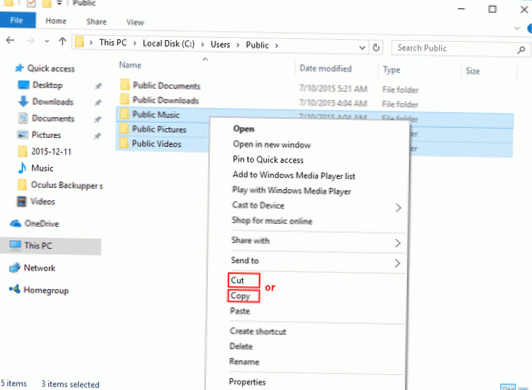

![Dezinstalați sau dezactivați iTunes pe Mac OS X [Ghid]](https://naneedigital.com/storage/img/images_1/uninstall_or_disable_itunes_on_mac_os_x_guide.png)
